সুচিপত্র
Adobe Premiere Pro-এর মতো ভিডিও এডিটিং সফ্টওয়্যার ব্যবহার করার সময় আপনি অবিরাম টুলের উপর নির্ভর করতে পারেন: ভিডিওর দৈর্ঘ্য পরিবর্তন করা, ভিজ্যুয়াল ইফেক্ট এবং টেক্সট যোগ করা বা এমনকি অডিও বাড়ানো।
দুর্ভাগ্যবশত, কখনও কখনও আপনি এমন ফুটেজের সাথে শেষ হতে পারে যা আপনার প্রত্যাশার মতো উচ্চ-মানের নয় এবং আমাদের ভিডিও ফ্রেমে আপনি যে দৃশ্যগুলি চান না বা যেগুলি শুট করার কথা ছিল না, যেমন লোকেদের পাশ দিয়ে যাওয়া, এর লক্ষণগুলি আপনাকে কেটে ফেলতে হবে আপনি যে ব্র্যান্ডগুলি দেখাতে পারবেন না বা ফ্রেমের উপরে বা নীচের কিছু৷
প্রিমিয়ার প্রো-তে ব্যাকগ্রাউন্ডের শব্দ কীভাবে সরাতে হয় তা শেখার মতো, প্রিমিয়ার প্রো-তে ক্রপ টুল হল সেই "সুইস-ছুরি" সম্পাদনা সরঞ্জামগুলির মধ্যে একটি৷ যা আপনাকে অবাঞ্ছিত অংশগুলি থেকে মুক্তি পেতে এবং পেশাদার ফলাফল তৈরি করতে একটি নির্দিষ্ট এলাকা কাটতে সাহায্য করতে পারে।
এই নির্দেশিকাটির সাহায্যে, আপনি প্রিমিয়ার প্রো-তে পেশাদারভাবে ভিডিও ক্রপ করতে শিখবেন।
আসুন এতে ডুব দিন !
প্রিমিয়ার প্রোতে একটি ভিডিও ক্রপ করার অর্থ কী?
ভিডিও ক্রপ করার অর্থ হল আপনার ভিজ্যুয়াল সামগ্রীর ফ্রেমের একটি অঞ্চল কাটা৷
আপনি যে বিভাগটি মুছবেন সেটি দেখাবে কালো বার যা আপনি একটি ছবি, একটি পটভূমির রঙ, বা বিভিন্ন ভিডিওর মতো অন্যান্য উপাদান দিয়ে পূরণ করতে পারেন, তারপর ভিডিওর অংশটিকে জুম করার জন্য ছবিটি প্রসারিত করুন যা আপনি রাখার সিদ্ধান্ত নিয়েছেন৷
অনেক ভিডিও সম্পাদক ক্রপ ব্যবহার করেন৷ একটি বিভক্ত-স্ক্রীন প্রভাব তৈরি করতে প্রভাব, একটি মোবাইল ফোনে উল্লম্বভাবে রেকর্ড করা ভিডিওগুলিতে একটি পটভূমি যোগ করুন, একটি নির্দিষ্ট বিশদে মনোযোগ কেন্দ্রীভূত করুনদৃশ্য, ট্রানজিশন তৈরি করুন এবং অন্যান্য অনেক সৃজনশীল প্রভাব।
6টি সহজ ধাপে প্রিমিয়ার প্রো-তে কীভাবে ভিডিও ক্রপ করবেন
Adobe Premiere Pro-তে ভিডিও ক্রপ করতে এই নির্দেশিকা অনুসরণ করুন এবং কীভাবে সামঞ্জস্য করতে হয় তা শিখুন আপনার বিষয়বস্তু পরে। আসুন ধাপে ধাপে এই কাজটি করি৷
ধাপ 1. আপনার প্রিমিয়ার প্রো প্রোজেক্টে আপনার মিডিয়া ফাইলগুলি ইম্পোর্ট করুন৷ আপনাকে সেগুলির সবগুলি দেখান যাতে আপনি আপনার কর্মপ্রবাহের সাথে মানানসই একটি ব্যবহার করতে পারেন৷

1. উপরের মেনুতে ফাইলে যান এবং ফাইল আমদানি নির্বাচন করুন। পপ-আপ উইন্ডোতে, আপনি আপনার কম্পিউটারের যেকোনো ফোল্ডারে বা আপনার কম্পিউটারের সাথে সংযুক্ত বাহ্যিক স্টোরেজ ডিভাইসগুলিতে একটি ভিডিও ক্লিপ অনুসন্ধান করতে পারেন৷ একবার আপনি আপনার পছন্দের ফোল্ডার এবং ভিডিওটি খুঁজে পেলে, এটি আমদানি করতে খুলতে ক্লিক করুন৷
2. আপনি যদি প্রকল্প এলাকায় ডান-ক্লিক করেন তবে আপনি আমদানি মেনু অ্যাক্সেস করতে পারেন। একটি ড্রপ ডাউন মেনু প্রদর্শিত হবে; ইমপোর্ট উইন্ডো খুলতে ইমপোর্টে ক্লিক করুন এবং ভিডিও সার্চ করুন।
3. আপনি যদি শর্টকাটগুলি ব্যবহার করেন, আমদানি উইন্ডো খুলতে আপনার কীবোর্ডে CTRL+I বা CMD+I চাপার চেষ্টা করুন।
4. এটি করার আরেকটি উপায় হল এক্সপ্লোরার উইন্ডো বা ফাইন্ডার থেকে ফাইলগুলিকে প্রিমিয়ার প্রোতে টেনে এনে ফেলে দেওয়া৷
ধাপ 2. সম্পাদনার জন্য প্রকল্পের সময়রেখা সেট করুন
এখন আপনার ভিডিও ক্লিপ চালু আছে আমাদের প্রকল্প, কিন্তু আপনি সেখান থেকে এটি সম্পাদনা করতে পারবেন না। পরবর্তী ধাপ হল ভিডিও ক্লিপটি টাইমলাইনে যোগ করা যাতে আপনি সেখান থেকে এটি সম্পাদনা করতে পারেন।
1. টেনে আনুনএবং আপনার সম্পাদনা প্রক্রিয়ার জন্য সবকিছু প্রস্তুত করতে ভিডিও ক্লিপটি টাইমলাইন এলাকায় ড্রপ করুন৷
ধাপ 3. প্রভাব মেনু সক্রিয় করুন

আপনার ফুটেজ চালু রেখে টাইমলাইনে, আপনি প্রভাব মেনু থেকে আপনার প্রয়োজনীয় প্রভাব যোগ করা শুরু করতে পারেন। আপনি যদি ইফেক্ট মেনু দেখতে না পান, তাহলে প্রধান মেনুতে উইন্ডোতে যান এবং নিশ্চিত করুন যে ইফেক্টস ট্যাবটি দৃশ্যমান হওয়ার জন্য চিহ্নিত করা হয়েছে।
ধাপ 4. ক্রপ ইফেক্টটি অনুসন্ধান করুন এবং যোগ করুন
আপনাকে ক্রপ টুলটি অনুসন্ধান করতে হবে, যা আপনি প্রকল্প প্যানেলে খুঁজে পেতে পারেন৷

1. আপনি অনুসন্ধান টুলবক্স ব্যবহার করতে পারেন এবং এটি খুঁজে পেতে ক্রপ টাইপ করতে পারেন, অথবা আপনি ভিডিও প্রভাব > রূপান্তর > ক্রপ।
2. ভিডিও ট্র্যাকে ক্রপ ইফেক্ট যোগ করতে, টাইমলাইনে এটি নির্বাচন করুন এবং এটি যোগ করতে ক্রপ-এ ডাবল-ক্লিক করুন। এছাড়াও আপনি পছন্দসই ভিডিও ট্র্যাকে ক্রপ ইফেক্ট টেনে আনতে পারেন।
ধাপ 5. ইফেক্ট কন্ট্রোল প্যানেল নেভিগেট করা
যখন আপনি টাইমলাইনে ভিডিওতে নতুন প্রভাব যুক্ত করবেন, ইফেক্ট কন্ট্রোলে ক্রপ নামে একটি নতুন বিভাগ প্রদর্শিত হবে।
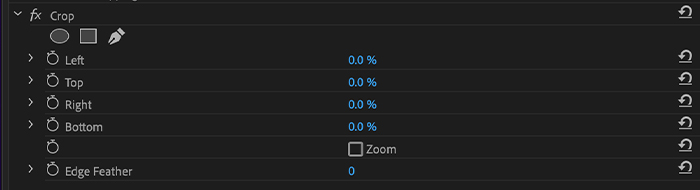
1। ইফেক্ট কন্ট্রোল প্যানেলে যান এবং ক্রপ দেখতে না পাওয়া পর্যন্ত নিচে স্ক্রোল করুন।
2. সেই প্রভাবের জন্য আরও নিয়ন্ত্রণ প্রদর্শন করতে বাম দিকের তীরটি নির্বাচন করুন৷
প্রিভিউতে হ্যান্ডেলগুলি ব্যবহার করে, শতাংশগুলি টাইপ করে এবং স্লাইডারগুলি ব্যবহার করে আমরা তিনটি ভিন্ন পদ্ধতিতে ক্রপ করতে পারি৷ আমি আপনাকে প্রতিটির জন্য ধাপগুলি প্রদান করব।
-
প্রিভিউ ব্যবহার করে ভিডিও ক্রপ করা হয়েছেহ্যান্ডেল
1. ইফেক্ট কন্ট্রোল প্যানেল থেকে, ক্রপ এ ক্লিক করুন।
2। প্রিভিউতে যান এবং ভিডিওর চারপাশে হ্যান্ডেলগুলি নির্বাচন করুন৷
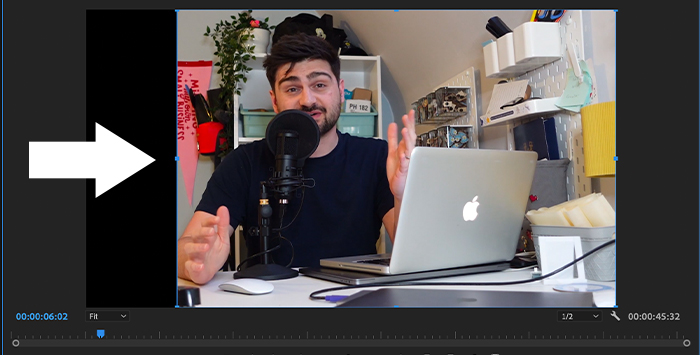
3. মার্জিন সরাতে এবং ক্রপ করতে ভিডিওর চারপাশে হ্যান্ডলগুলি টেনে আনুন। আপনি ভিডিও চিত্র প্রতিস্থাপন করতে কালো বার দেখতে পাবেন।
এই পদ্ধতিটি একটি চিত্র ক্রপ করার মত কাজ করে এবং এটি একটি দ্রুত এবং সহজ সমাধান হতে পারে।
-
স্লাইডার ব্যবহার করে ভিডিও ক্রপ করা হয়েছে
1. ইফেক্টস কন্ট্রোল প্যানেলে, ক্রপ এ স্ক্রোল করুন।

2। বাম, উপরে, ডান এবং নীচের নিয়ন্ত্রণগুলি প্রদর্শন করতে তীরটিতে ক্লিক করুন৷
3. প্রতিটি দিকের জন্য স্লাইডার প্রদর্শন করতে প্রতিটি বিভাগের বাম দিকের তীরগুলিতে ক্লিক করুন৷
4. ভিডিওর বাম, উপরে, ডান এবং নীচের দিকগুলি ক্রপ করতে স্লাইডারটি ব্যবহার করুন এবং এর চারপাশে কালো বার যুক্ত করুন৷
-
শতাংশ ব্যবহার করে ভিডিও ক্রপ করুন
যদি আপনি আরও চান আপনার ক্রপ প্রভাবের উপর নিয়ন্ত্রণ করুন, আপনি আপনার ভিডিওর জন্য আরও সঠিক ক্রপ তৈরি করতে প্রতিটি পাশের শতাংশে টাইপ করতে পারেন।
1. প্রজেক্ট প্যানেলে, ভিডিও ইফেক্ট কন্ট্রোলে যান এবং ক্রপ কন্ট্রোল অনুসন্ধান করুন।
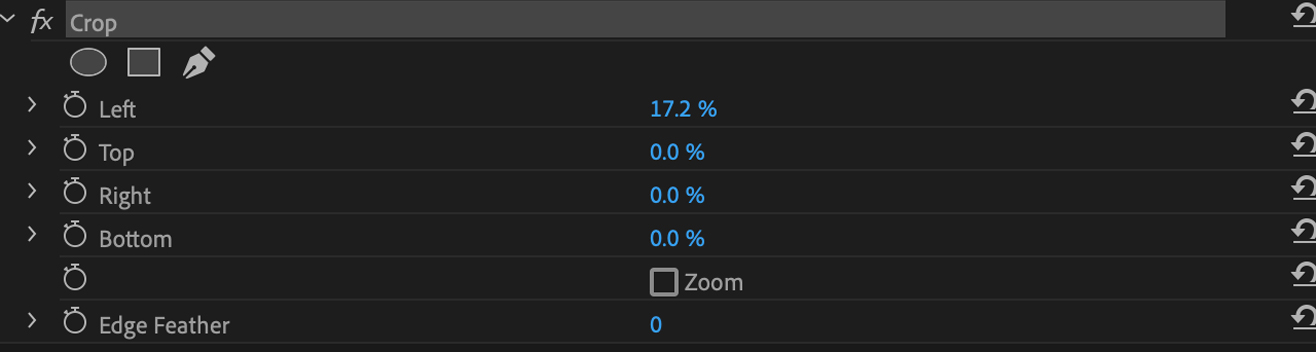
2. বাম দিকের তীরটিতে ক্লিক করে উপরে, বাম, ডান এবং নীচে শতাংশ নিয়ন্ত্রণ প্রদর্শন করুন।
3. শতাংশের উপর কার্সার হভার করুন এবং সংখ্যা বাড়াতে বা কমাতে টেনে আনুন। আপনি প্রিভিউতে লক্ষ্য করবেন যে পাশের প্রান্তগুলি ভিডিওটি কাটতে শুরু করবে৷

4. আপনি যদি চান, আপনি ডাবল ক্লিক করতে পারেনশতাংশ এবং সঠিক সংখ্যাটি টাইপ করুন যা আপনি চান৷
5. ভিডিওর পূর্বরূপ দেখুন।
এই পদ্ধতিতে, আপনি যদি একটি স্প্লিট-স্ক্রীন ভিডিও তৈরি করেন তাহলে আপনি ক্লিপ ক্রপ করতে পারেন, তাই আপনার সমস্ত ভিডিওর আকার একই হবে।
ধাপ 6. ক্রপ ভিডিও সম্পাদনা করুন
আপনি নতুন ক্রপ ভিডিওর প্রান্তগুলিও সামঞ্জস্য করতে পারেন, এটি জুম করতে পারেন বা ভিডিওর অবস্থান পরিবর্তন করতে পারেন৷
-
এজ feather

এজ ফেদার বিকল্পটি আমাদের ক্রপ ভিডিওর প্রান্তগুলিকে মসৃণ করতে দেয়। আপনি যখন একটি পটভূমির রঙ যোগ করেন বা একটি বিভক্ত স্ক্রিন তৈরি করেন তখন এটি সহায়ক হতে পারে, যাতে ভিডিওটি পটভূমিতে ভাসমান বা একটি রূপান্তর প্রভাব তৈরি করার মতো দেখায়৷
1. মান পরিবর্তন করতে, দুটি তীর দেখা না যাওয়া পর্যন্ত কার্সারকে 0-এর উপরে হভার করুন এবং প্রভাব বাড়াতে বা কমাতে ক্লিক করুন এবং টেনে আনুন।
2. সংখ্যা বাড়ানো প্রান্তগুলিকে একটি গ্রেডিয়েন্ট এবং একটি নরম চেহারা দেবে৷
3. মান হ্রাস করা প্রান্তগুলিকে তীক্ষ্ণ করবে৷
-
জুম
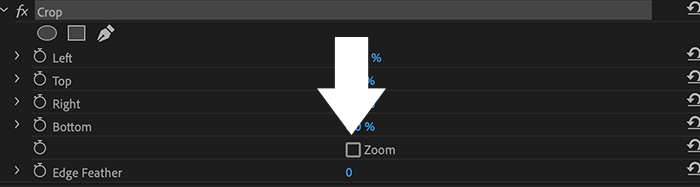
ক্রপের অধীনে, একটি জুম চেকবক্সও রয়েছে৷ আপনি জুম এ ক্লিক করলে, ভিডিও ক্লিপগুলি ফ্রেমটি পূরণ করতে প্রসারিত হবে, ক্রপ দ্বারা অবশিষ্ট কালো স্থানগুলি সরিয়ে ফেলবে। সচেতন থাকুন যে এই স্ট্রেচটি ভিডিওর গুণমান এবং ছবির অনুপাতকে প্রভাবিত করতে পারে৷
-
অবস্থান
আমরা একটি মাল্টি-স্ক্রীনে ফিট করার জন্য ভিডিও ক্লিপগুলির অবস্থান সামঞ্জস্য করতে পারি ভিডিও যেখানে আপনি একই ফ্রেমে একই সাথে বিভিন্ন দৃশ্য চালাতে চান৷
1. আপনি চান ক্লিপ নির্বাচন করুনসরান৷

2. প্রজেক্ট প্যানেলে, Effects Control-এ যান এবং Motion > অবস্থান।
3. ভিডিও সরানোর জন্য অবস্থানের মান ব্যবহার করুন। প্রথম মানটি ভিডিও ক্লিপগুলিকে অনুভূমিকভাবে এবং দ্বিতীয়টি উল্লম্বভাবে সরিয়ে দেয়৷
4. মোশনের অধীনে, আপনি প্রজেক্টের সাথে মানানসই ভিডিওর আকারও স্কেল করতে পারেন।
Adobe Premiere Pro-এ একটি ভিডিও ক্রপ করার সেরা টিপস
এখানে তৈরি করার টিপসের একটি তালিকা রয়েছে আপনি একজন পেশাদার ফিল্মমেকারের মতো প্রিমিয়ার প্রো-তে একটি ভিডিও ক্রপ করুন।
আসপেক্ট রেশিও বিবেচনা করুন
নিশ্চিত করুন যে ক্রপ করা ভিডিওটি আপনার প্রোজেক্টের আউটপুট অ্যাসপেক্ট রেশিওর সাথে সামঞ্জস্যপূর্ণ। আকৃতির অনুপাত হল ভিডিওর প্রস্থ এবং উচ্চতার মধ্যে সম্পর্ক।
ভিডিও এবং ইউটিউবে সবচেয়ে বেশি ব্যবহৃত আকৃতির অনুপাত হল 16:9; ইউটিউব শর্টস, ইনস্টাগ্রাম রিল এবং টিকটকের জন্য 9:16; এবং Facebook বা Instagram এর ফিডের জন্য, ব্যবহৃত আকৃতির অনুপাত হয় 1:1 বা 4:5।
উচ্চতর রেজোলিউশনের ভিডিও ক্রপ করুন
আপনি যদি আপনার প্রোজেক্টের থেকে উচ্চতর রেজোলিউশনের ভিডিও ক্রপ করেন, তাহলে আপনি ভিডিও জুম এবং স্কেল করার সময় কম ভিডিও রেজোলিউশন এড়াবে। আপনার প্রকল্প সেট আপ করার আগে এটি বিবেচনায় নিন। আপনি যে ভিডিওগুলি ক্রপ করবেন সেগুলি যদি নিম্নমানের হয়, তাহলে গুণমানের ক্ষতি কমাতে প্রকল্পের রেজোলিউশন কম করুন৷
প্রয়োজনীয় হলেই প্রিমিয়ারে একটি ভিডিও ক্রপ করুন
প্রিমিয়ার প্রোতে একটি ভিডিও ক্রপ করুন ইমেজ হারাতে পারে এবং আপনার চূড়ান্ত পণ্য প্রভাবিত করবে. শুধুমাত্র যদি একটি ভিডিও ক্রপ করুনপ্রয়োজনীয়, বুদ্ধিমানের সাথে টুলটি ব্যবহার করুন, এবং মনে রাখবেন যে কখনও কখনও কম বেশি হয়।
চূড়ান্ত চিন্তা
ক্রপ টুলের সাহায্যে, আপনি আপনার ভিডিওর জন্য পেশাদার ইন্ট্রো, ট্রানজিশন এবং দৃশ্যের অনেক বৈচিত্র তৈরি করতে পারেন প্রিমিয়ার প্রো-এ। ক্রপ ইফেক্ট লাইব্রেরির প্রতিটি নিয়ন্ত্রণের সাথে খেলুন এবং এর সম্পূর্ণ সম্ভাবনা আবিষ্কার করতে আপনার অনন্য সৃজনশীলতা ব্যবহার করুন৷

